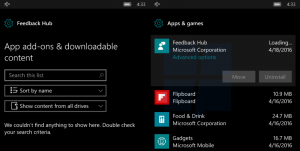Abilita la modalità Picture-in-Picture in Google Chrome
Al momento della stesura di questo documento, Google Chrome è il browser Web più popolare. È disponibile per Windows, Linux, Mac e Android. Include una funzione interessante, la modalità Picture-in-Picture, che non è abilitata per impostazione predefinita. Oggi vedremo come attivarlo e utilizzarlo.
Annuncio
Google Chrome viene fornito con una serie di opzioni utili che sono sperimentali. Non dovrebbero essere utilizzati da utenti regolari, ma gli appassionati e i tester possono facilmente attivarli. Queste funzionalità sperimentali possono migliorare significativamente l'esperienza utente del browser Chrome abilitando funzionalità aggiuntive.
Una di queste funzionalità è la modalità Picture-in-Picture. Apre i video riprodotti nel browser web in una piccola finestra in sovrimpressione che può essere gestita separatamente dalla finestra del browser.
Questa funzione sperimentale è disponibile a partire da
Versione per sviluppatori di Google Chrome 69 e dovrebbe essere abilitato con un flag speciale.Per abilitare la modalità Picture-in-Picture in Google Chrome, Fare quanto segue.
- Apri il browser Google Chrome e digita il seguente testo nella barra degli indirizzi:
chrome://flags/#enable-picture-in-picture
Questo aprirà direttamente la pagina dei flag con l'impostazione pertinente.

- L'opzione è disabilitata fuori dalla scatola. Seleziona l'opzione Abilitato dall'elenco a discesa accanto alla descrizione della funzione.
- Ora, allo stesso modo abilita il flag
chrome://flags/#enable-surfaces-for-videos

- Riavvia Google Chrome chiudendolo manualmente oppure puoi anche utilizzare il pulsante Riavvia che apparirà nella parte inferiore della pagina.

La funzione è ora abilitata.
Utilizzo della modalità Picture-in-Picture in Google Chrome
Per provare questa nuova funzionalità in azione, apri una pagina web con alcuni video incorporati. Ad esempio, puoi visitare Youtube e riproduci un video che ti piace.
Fare clic con il pulsante destro del mouse due volte nella casella del lettore video e seleziona Immagine nell'immagine dal menu contestuale.
Il video apparirà nella sua finestra. È possibile ridimensionarlo e cambiarne la posizione. C'è un pulsante "X" per chiuderlo nell'angolo in alto a destra.

Nota: se hai abilitato la funzione di riproduzione automatica per il tuo account YouTube, il video successivo tra i suggerimenti verrà riprodotto automaticamente nella stessa casella.
Questo è tutto. Sentiti libero di condividere le tue impressioni su questa nuova funzione nei commenti.